小Q书桌新版下载地址直达

小Q书桌是一款功能全面丰富的桌面软件管理工具,能够帮助您管理电脑上的应用程序,支持桌面图标整理、图标面板生成、文档/音乐/图片文件添加等功能,界面简洁美观,操作简单,是您管理和美化桌面的好帮手!
软件介绍
小Q书桌是一款由腾讯自主研发的桌面图标管理软件,能够帮助用户快速整理桌面图标并在生成图标面板在快捷栏处,以便于用户点击使用,同时还支持软件电脑的各项应用程序,方便快捷,操作简单,用户还可以将文档、照片、音乐等添加到“小Q书桌”进行管理。
软件特色
高效图标管理器
小Q书桌可以添加各种常用应用,便捷管理桌面图标。
操作便捷
可以左右滑屏~可以在编辑状态下拖入图标。
编辑方便
点击小铅笔进入编辑状态,可以随意放置图标位置。
专属皮肤随心换
使用自定义图片做皮肤,订制专属界面!更可以通过微博与朋友共享。
常见问题
小Q书桌的操作界面多可以放几页图标?
您可以自行增减、排列图标,多可增加至5页。另外,小Q书桌还支持滑屏功能,只需要按住鼠标,即可左右拖动操作面板。
如何管理“小Q书桌”上的程序图标?
您可以点击右上角的铅笔标志进入小Q书桌编辑状态,便捷增减操作界面的图标,并且排布图标位置。
(1)点击右上角铅笔标识,当操作面板中各程序图标的右上角出现红色圆形标记时,表示您已进入编辑模式。
(2)进入编辑模式后,您可以点击、拖拽界面中的图标进行排列、添加或删除。 排列:拖动图标换行、换列、换页; 添加:将桌面上的程序快捷方式或文件直接拖进“小Q书桌”操作界面; 删除:将“小Q书桌”操作界面中已有的图标拖出到桌面上,表示不再受管理。
(3)完成编辑后,退出编辑模式。
什么是常用程序?如何管理常用程序列表?
答:“小Q书桌”界面下方有四个常用程序图标,是通过QQ电脑管家检测出的您使用频率高的程序或文件,方便您随时启用。您可以根据个人喜好调整常用程序列表。进入编辑状态后,点击、拖拽程序图标进行置换或删除,上限为四个常用程序。
如何将程序添加进“小Q书桌”答:有两种方式可以将程序或文件的图标添加进"小Q书桌"的操作面板
方法一:进入编辑模式,直接将桌面上的图标拖进操作面板;
方法二:点击操作面板中的加号图标,从资源管理器选择需要添加的程序。6、小Q书桌能否直接下载或卸载软件?答:您可以点击小Q书桌操作面板右下角的“软件管理”图标进入QQ电脑管家—软件管理,进行软件的下载、更新、或卸载。
如何快速启动小Q书桌及其中的常用程序? 答:您可以通过快捷键更好的使用小Q书桌
(1)打开"小Q书桌"的快捷键为:win键+“~”键
(2)打开其中常见程序的快捷键为: 在打开软件小管家的界面的前提下,Alt+1、Alt+2、Alt+3、Alt+4分别打开常见程序列表中的四款软件。
如何设计开机自启动?
(1)右键点击启动栏的"小Q书桌"图标,勾选开机启动。
(2)在设置中心中勾选"开机自启动"
如何更换小Q书桌的皮肤?
答:您可以使用"小Q书桌"的换肤功能对操作界面的皮肤进行更换。"小Q书桌"备有6套系统自带皮肤,和两张从QQ风尚也已拉取的皮肤。您可以点击“更多”按钮,进入QQ风尚的小Q皮肤专区,点击你想要的皮肤图片后即可完成皮肤的更换,该图片的缩略图也会在小Q的换肤面板上进行显示。
分享换肤截图:用户可以将自己的自定义皮肤分享至微博,换肤成功后,点击“分享至微博”将弹出微博发布页面,点击“转播”即可将"小Q书桌"的桌面截图发送至微博。
更新日志
1. 支持QQ风尚换肤,更多皮肤可供选择;
2. 新增文件夹功能,分类进行图标收藏。
截图



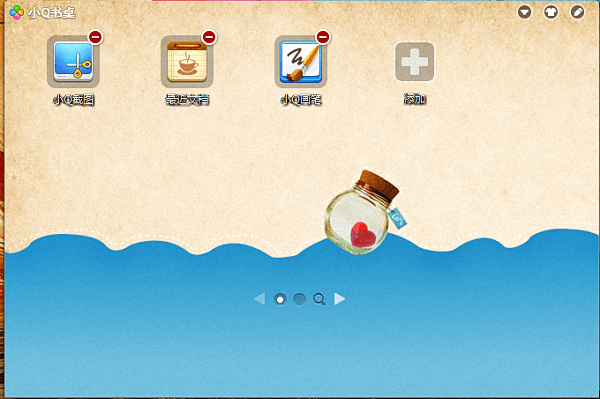
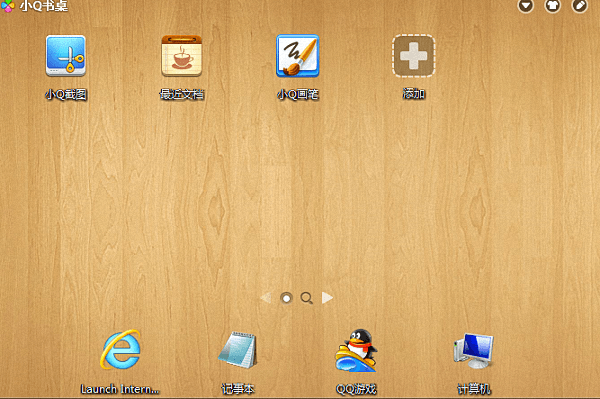

���� ( ���� 0 �˲�������)